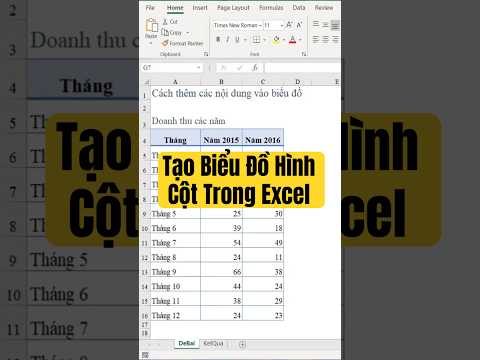
1. Link tải xuống trực tiếp
LINK TẢI GG DRIVE: LINK TẢI 1 ![]()
LINK TẢI GG DRIVE: LINK TẢI 2![]()
LINK TẢI GG DRIVE: LINK DỰ PHÒNG ![]()
Xem ngay video Cách Tạo Biểu Đồ Hình Cột Trong Excel #excel
Biểu đồ cột trong Excel là một công cụ mạnh mẽ giúp minh họa dữ liệu dưới dạng đồ họa, mang lại nhiều ý nghĩa và lợi ích quan trọng cho việc phân tích và trình bày dữ liệu trong các báo cáo. Dưới đây là một số ý nghĩa và lợi ích của việc sử dụng biểu đồ cột trong bảng báo cáo:
Dễ dàng hiểu và so sánh dữ liệu:
Biểu đồ cột giúp người xem dễ dàng nhận ra sự khác biệt và so sánh giá trị giữa các hạng mục khác nhau.
Các cột với chiều cao khác nhau minh họa sự khác biệt về số liệu một cách trực quan và dễ hiểu.
Phát hiện xu hướng và mẫu hình:
Biểu đồ cột giúp nhận ra các xu hướng hoặc mẫu hình trong dữ liệu qua thời gian.
Điều này đặc biệt hữu ích khi bạn muốn so sánh dữ liệu theo từng khoảng thời gian, như các tháng trong năm hoặc các năm khác nhau.
Tạo ấn tượng mạnh mẽ:
Biểu đồ cột thường có sức tác động mạnh hơn so với các bảng số liệu khô khan, giúp thu hút sự chú ý của người đọc và làm cho báo cáo trở nên sinh động hơn.
Sự trình bày trực quan giúp người đọc dễ nhớ và nắm bắt thông tin hơn.
Đưa ra quyết định hiệu quả:
Biểu đồ cột cung cấp thông tin rõ ràng và cụ thể, giúp người đọc (như nhà quản lý, nhà đầu tư, hoặc đồng nghiệp) dễ dàng đưa ra các quyết định dựa trên dữ liệu được trình bày.
Việc trình bày dữ liệu trực quan có thể hỗ trợ trong việc nhận diện các vấn đề hoặc cơ hội tiềm năng một cách nhanh chóng.
Trình bày dữ liệu phức tạp một cách đơn giản:
Biểu đồ cột giúp đơn giản hóa dữ liệu phức tạp, biến những con số khó hiểu thành hình ảnh dễ nhìn.
Điều này đặc biệt hữu ích trong các cuộc họp hoặc thuyết trình, nơi mà thời gian và sự chú ý của người nghe là hạn chế.
Cách tạo biểu đồ cột trong Excel
Để tạo biểu đồ cột trong Excel, bạn có thể thực hiện các bước sau:
Chuẩn bị dữ liệu: Sắp xếp dữ liệu của bạn trong một bảng tính, đảm bảo rằng có tiêu đề cho mỗi cột dữ liệu.
Chọn dữ liệu: Bôi đen toàn bộ dữ liệu mà bạn muốn đưa vào biểu đồ, bao gồm cả tiêu đề cột.
Chèn biểu đồ cột:
Chuyển đến tab “Insert” trên thanh công cụ.
Trong nhóm “Charts”, chọn biểu đồ cột bạn muốn tạo. Bạn có thể chọn từ các loại biểu đồ cột như cột ngang, cột đứng, cột nhóm, cột chồng, v.v.
Tùy chỉnh biểu đồ:
Sau khi chèn biểu đồ, bạn có thể tùy chỉnh các yếu tố của biểu đồ như tiêu đề, nhãn trục, màu sắc, và kiểu dáng bằng cách sử dụng các công cụ trong tab “Chart Tools”.
Thêm các yếu tố bổ sung nếu cần:
Bạn có thể thêm các yếu tố bổ sung như đường xu hướng, nhãn dữ liệu, và chú thích để biểu đồ trở nên rõ ràng và đầy đủ thông tin hơn.
Sử dụng biểu đồ cột một cách hiệu quả trong các báo cáo có thể cải thiện đáng kể khả năng truyền đạt thông tin và thuyết phục người đọc.
“Cách Tạo Biểu Đồ Hình Cột Trong Excel #excel “, được lấy từ nguồn: https://www.youtube.com/watch?v=2Rk4r2AstFU
Tags của Cách Tạo Biểu Đồ Hình Cột Trong Excel #excel: #Cách #Tạo #Biểu #Đồ #Hình #Cột #Trong #Excel #excel
Bài viết Cách Tạo Biểu Đồ Hình Cột Trong Excel #excel có nội dung như sau: Biểu đồ cột trong Excel là một công cụ mạnh mẽ giúp minh họa dữ liệu dưới dạng đồ họa, mang lại nhiều ý nghĩa và lợi ích quan trọng cho việc phân tích và trình bày dữ liệu trong các báo cáo. Dưới đây là một số ý nghĩa và lợi ích của việc sử dụng biểu đồ cột trong bảng báo cáo:
Dễ dàng hiểu và so sánh dữ liệu:
Biểu đồ cột giúp người xem dễ dàng nhận ra sự khác biệt và so sánh giá trị giữa các hạng mục khác nhau.
Các cột với chiều cao khác nhau minh họa sự khác biệt về số liệu một cách trực quan và dễ hiểu.
Phát hiện xu hướng và mẫu hình:
Biểu đồ cột giúp nhận ra các xu hướng hoặc mẫu hình trong dữ liệu qua thời gian.
Điều này đặc biệt hữu ích khi bạn muốn so sánh dữ liệu theo từng khoảng thời gian, như các tháng trong năm hoặc các năm khác nhau.
Tạo ấn tượng mạnh mẽ:
Biểu đồ cột thường có sức tác động mạnh hơn so với các bảng số liệu khô khan, giúp thu hút sự chú ý của người đọc và làm cho báo cáo trở nên sinh động hơn.
Sự trình bày trực quan giúp người đọc dễ nhớ và nắm bắt thông tin hơn.
Đưa ra quyết định hiệu quả:
Biểu đồ cột cung cấp thông tin rõ ràng và cụ thể, giúp người đọc (như nhà quản lý, nhà đầu tư, hoặc đồng nghiệp) dễ dàng đưa ra các quyết định dựa trên dữ liệu được trình bày.
Việc trình bày dữ liệu trực quan có thể hỗ trợ trong việc nhận diện các vấn đề hoặc cơ hội tiềm năng một cách nhanh chóng.
Trình bày dữ liệu phức tạp một cách đơn giản:
Biểu đồ cột giúp đơn giản hóa dữ liệu phức tạp, biến những con số khó hiểu thành hình ảnh dễ nhìn.
Điều này đặc biệt hữu ích trong các cuộc họp hoặc thuyết trình, nơi mà thời gian và sự chú ý của người nghe là hạn chế.
Cách tạo biểu đồ cột trong Excel
Để tạo biểu đồ cột trong Excel, bạn có thể thực hiện các bước sau:
Chuẩn bị dữ liệu: Sắp xếp dữ liệu của bạn trong một bảng tính, đảm bảo rằng có tiêu đề cho mỗi cột dữ liệu.
Chọn dữ liệu: Bôi đen toàn bộ dữ liệu mà bạn muốn đưa vào biểu đồ, bao gồm cả tiêu đề cột.
Chèn biểu đồ cột:
Chuyển đến tab “Insert” trên thanh công cụ.
Trong nhóm “Charts”, chọn biểu đồ cột bạn muốn tạo. Bạn có thể chọn từ các loại biểu đồ cột như cột ngang, cột đứng, cột nhóm, cột chồng, v.v.
Tùy chỉnh biểu đồ:
Sau khi chèn biểu đồ, bạn có thể tùy chỉnh các yếu tố của biểu đồ như tiêu đề, nhãn trục, màu sắc, và kiểu dáng bằng cách sử dụng các công cụ trong tab “Chart Tools”.
Thêm các yếu tố bổ sung nếu cần:
Bạn có thể thêm các yếu tố bổ sung như đường xu hướng, nhãn dữ liệu, và chú thích để biểu đồ trở nên rõ ràng và đầy đủ thông tin hơn.
Sử dụng biểu đồ cột một cách hiệu quả trong các báo cáo có thể cải thiện đáng kể khả năng truyền đạt thông tin và thuyết phục người đọc.
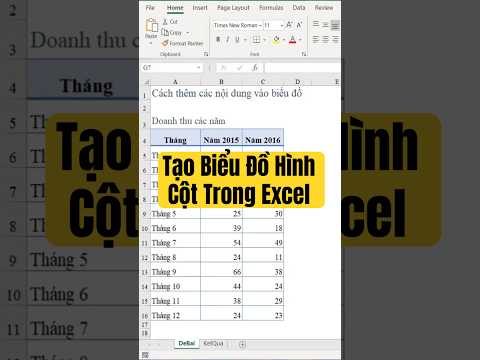
Từ khóa của Cách Tạo Biểu Đồ Hình Cột Trong Excel #excel: mẹo excel
Thông tin khác của Cách Tạo Biểu Đồ Hình Cột Trong Excel #excel:
Video này hiện tại có 66 lượt view, ngày tạo video là 2024-06-14 12:04:49 , bạn muốn tải video này có thể truy cập đường link sau: https://www.youtubepp.com/watch?v=2Rk4r2AstFU , thẻ tag: #Cách #Tạo #Biểu #Đồ #Hình #Cột #Trong #Excel #excel
Cảm ơn bạn đã xem video: Cách Tạo Biểu Đồ Hình Cột Trong Excel #excel.
